

Escrito por Gina Barrow, Última actualización: 7 de diciembre de 2017
“Hace poco recibí el nuevo iPhone X y estoy muy emocionado de comenzar a usarlo, sin embargo, quiero obtener fotos antiguas de iCloud sin restablecer que necesito usar en mi nuevo iPhone. ¿Es posible hacerlo sin reiniciar? ¡Gracias!"
Tener un nuevo iPhone es realmente emocionante, especialmente para la configuración inicial. Te gustaría tener un teléfono limpio con todas las aplicaciones y fotos que solo necesitabas. Sin embargo, si está utilizando iCloud como su fuente de respaldo principal, sus fotos antiguas de iCloud se almacenan en dicho almacenamiento y la única forma de obtener fotos antiguas de iCloud es simplemente restaurar desde la copia de respaldo.
El hecho molesto sobre este proceso es que te deja sin otra opción que soportar lo posible De pérdida de datos en los contenidos actuales y existentes del teléfono. En este artículo, lo guiaremos a través de las diferentes opciones sobre cómo obtener fotos antiguas de iCloud sin la necesidad de reiniciar.
Parte 1. Cómo obtener fotos antiguas de iCloud desde la versión web de iCloudParte 2. 4 pasos para obtener fotos antiguas de iCloud sin restablecerParte 3. Cómo obtener fotos antiguas de iCloud Photos en iPhoneParte 4. Cómo descargar fotos desde iCloud Photo Stream en iPhoneParte 5. Guía de video: ¿Cómo obtener imágenes antiguas de iCloud sin restablecer?Parte 6. Recomendaciones finales
La forma más fácil de obtener viejas fotos de iCloud es vía iCloud.com desde cualquier navegador web y dispositivos incluyendo la computadora. Estos son los pasos sobre cómo hacerlo:
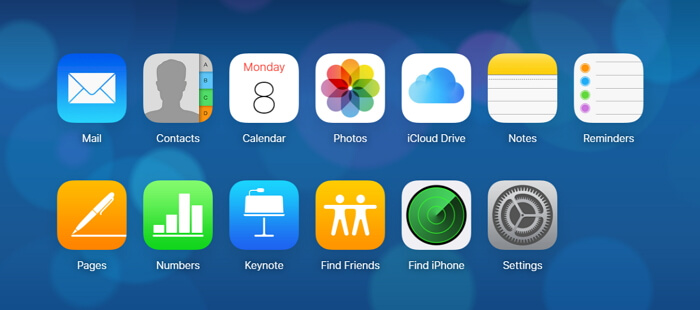
No hay "Descarga Todas”Opción a partir de este momento en iCloud.com. Si desea descargar “Todas las fotos”A la computadora, luego realice los mismos pasos desde 1-4 y luego mantenga presionada la tecla MAYÚS en el teclado mientras hace clic en la última imagen del álbum. Al hacer esto, seleccionará todas las fotos y aparecerá una ventana emergente que le preguntará si desea "Descargar XXX artículos?”Con las opciones Descargar y Cancelar, haga clic en Descargar.
La única preocupación al usar esta opción es que solo estarán disponibles las fotos sincronizadas o almacenadas en iCloud y no se podrá acceder a las copias de seguridad de iCloud.
La forma más conveniente de obtener fotos antiguas de iCloud es usar FoneDog Toolkit- Recuperación de datos de iOS. Este programa permite una recuperación fácil para casi todos los contenidos del teléfono, como fotos, videos, canciones, documentos, registros de llamadas, mensajes, contactos y más. Tiene tres métodos de recuperación diferentes basados en cualquier situación.
FoneDog Toolkit- Recuperación de datos de iOS funciona maravilla en ambos con y sin escenarios de copia de seguridad. Puede "Recuperarse de iOS Device, recuperarse de iTunes Archivo de copia de seguridady recuperar de iCloud Archivo de copia de seguridad". Estas son las características notables de FoneDog Toolkit- Recuperación de datos de iOS:
iOS Data Recovery
Recupere fotos, videos, contactos, mensajes, registros de llamadas, datos de WhatsApp y más.
Recupere datos de iPhone, iTunes y iCloud.
Compatible con el último iPhone 11, iPhone 11 pro y el último iOS 13.
Descargar libre
Descargar libre

Puede recuperar cualquier dato directamente desde el dispositivo iOS usando la primera opción "Recuperarse de iOS Device" simplemente escaneando cualquier archivo en bruto guardado dentro de la memoria interna del iPhone. La siguiente opciónRecuperar de iTunes Archivo de copia de seguridad"Le permite selectivamente recuperar archivos de la copia de seguridad sin la necesidad de extraer todo el contenido de la copia de seguridad.
Esto es muy conveniente en comparación con el proceso normal de restauración desde iTunes. Dado que el caso anterior requiere la necesidad de obtener fotos antiguas de iCloud sin restablecer, entonces puedes seguir los pasos a continuación:
En su computadora (Win o Mac), descargue e instale FoneDog Toolkit- iOS Data Recovery. Consulte las instrucciones en pantalla sobre cómo iniciar con éxito el programa. Una vez que el programa ha sido lanzado, vaya a "iOS Data Recovery"Y haga clic en la tercera opción en el panel izquierdo,"Recuperarse del archivo de copia de seguridad de iCloud".
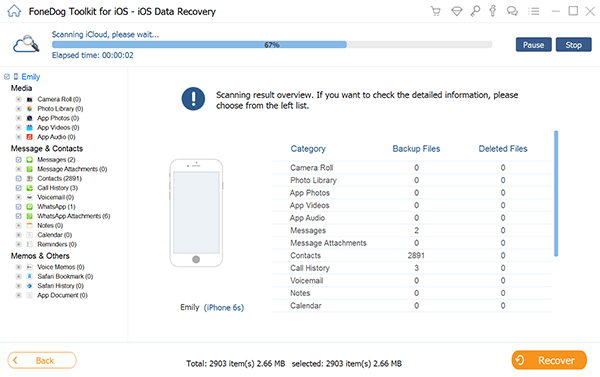
Usando los mismos detalles de iCloud, escriba el nombre de usuario (ID de Apple) y la contraseña en el tamaño de pantalla correcto. Si ha habilitado la autenticación de paso 2, debe desactivarla antes de ejecutar FoneDog Toolkit- iOS Data Recovery.
Consejos: Todos los detalles de la cuenta no se guardan en el sistema según la protección de privacidad.

Una vez que haya iniciado sesión, ahora puede ver todos los archivos de copia de seguridad con las marcas de fecha y hora correspondientes. Puede elegir el archivo de copia de seguridad más reciente y hacer clic en "Descargar". Aparecerá una nueva ventana que le pedirá que seleccione el archivo correcto para extraer y descargar. Marque todas las casillas debajo de Medios y luego haga clic en "Siguiente".

El proceso de escaneo tomará algún tiempo dependiendo del tamaño del archivo; sin embargo, puede ver la tasa en su barra de progreso. Una vez que se detiene el escaneo, ahora puede ver todas las fotos que ha elegido para la recuperación anterior.
Ahora puede obtener una vista previa de todas las imágenes en el tamaño de pantalla correcto y luego marcar las que desea recuperar marcando las casillas de cada una de las fotos y luego haga clic en "recuperar”Al final de la pantalla. Colóquelos dentro de una nueva carpeta para facilitar el acceso más adelante.
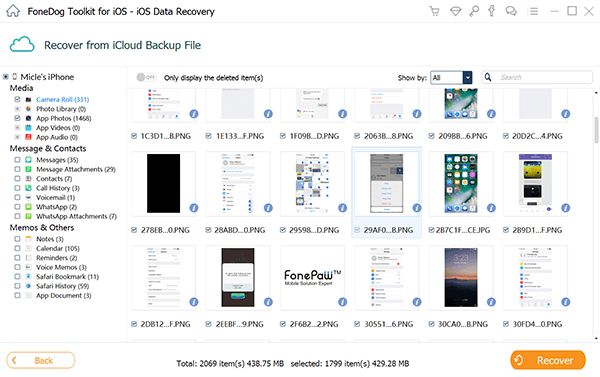
En solo 4 simples pasos, ha podido obtener fotos antiguas de iCloud sin restablecer el iPhone o restaurar desde la copia de seguridad de iCloud.
Consejos: Esta es también la guía sobre cómo recuperar fotos borradas de iCloud.
Descargar libre Descargar libre
¿Cómo obtener fotos antiguas de iCloud para iPhone? Es muy fácil obtener fotos antiguas de iCloud para iPhone directamente si ha guardado automáticamente las fotos en iCloud Photos. Además, puede obtener las fotos en iPhone, iPad o Mac con la misma ID de Apple a través de iCloud Photos. Estos son los pasos para obtener fotos antiguas de iCloud Photos en iPhone:
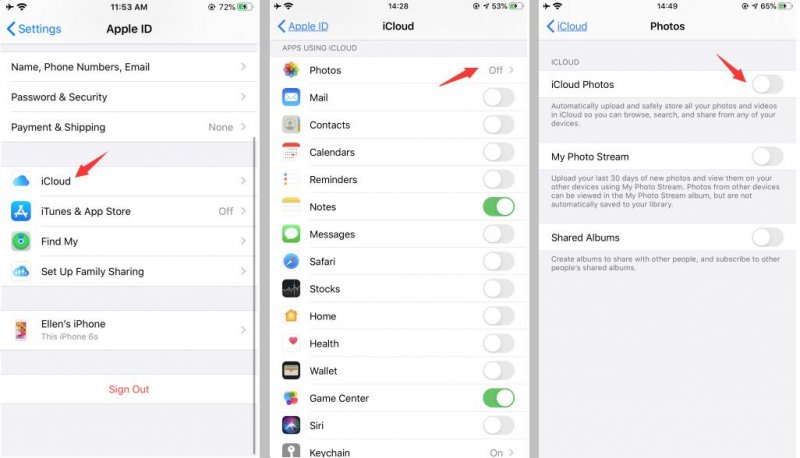
¿Cómo acceder a las fotos de iCloud de una manera diferente? También puede obtener y descargar fotos a través de iCloud Photo Stream en iPhone. Sin embargo, esta función solo accedería a las fotos en los últimos 30 días. De todos modos, es una buena manera de transferir fotos entre dispositivos iOS. Aquí hay pasos a continuación:
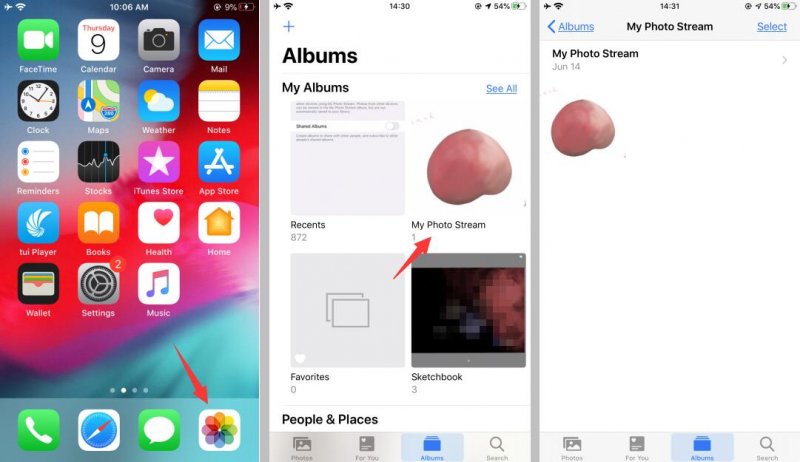
Estas son las cuatro formas de cómo obtener fotos desde iCloud. Durante cualquier caso de pérdida de datos, debe recordar que existe un software confiable que se dedica a recuperar cualquier contenido del teléfono, ya sea: contactos, fotos, mensajes, registros de llamadas, videos y muchos más. FoneDog Toolkit- Recuperación de datos de iOS ha hecho su nombre en el campo de la recuperación de datos sin comprometer ningún dato.
Descargar libreDescargar libre
Fue desarrollado para principiantes con el programa de fácil acceso y procedimientos sencillos. Puede descargar la versión de prueba gratuita hoy mismo y descubrir lo sorprendente y efectivo FoneDog Toolkit- Recuperación de datos de iOS es. Ahora, obtenga fotos antiguas de iCloud sin reiniciar con la forma adecuada para usted.
Comentario
Comentario
iOS Data Recovery
Hay tres maneras de recuperar datos borrados del iPhone o iPad.
descarga gratuita descarga gratuitaHistorias de personas
/
InteresanteOPACO
/
SIMPLEDificil
Gracias. Aquí tienes tu elección:
Excellent
Comentarios: 4.6 / 5 (Basado en: 68 El número de comentarios)